Trong kỷ nguyên vàng của trò chơi, trước khi các cuộc trò chuyện bằng giọng nói trở thành chủ đạo, niềm vui khi chơi các trò chơi hợp tác với bạn bè rúc vào một bảng điều khiển là vô song. Tái tạo trải nghiệm này dễ dàng hơn bạn nghĩ. Chúng ta hãy đi sâu vào cách bạn có thể thiết lập chơi màn hình chia trên Minecraft cho Xbox One hoặc các bảng điều khiển khác, đảm bảo bạn có tất cả các yếu tố cần thiết như soda, đồ ăn nhẹ, và tất nhiên, bạn bè của bạn đã sẵn sàng tham gia vào cuộc vui.
Mục lục
- Chi tiết quan trọng
- Làm thế nào để chơi màn hình chia trong Minecraft?
- Làm thế nào để chơi minecraft từ một bảng điều khiển?
- Làm thế nào để chia màn hình Minecraft trực tuyến?
Chi tiết quan trọng
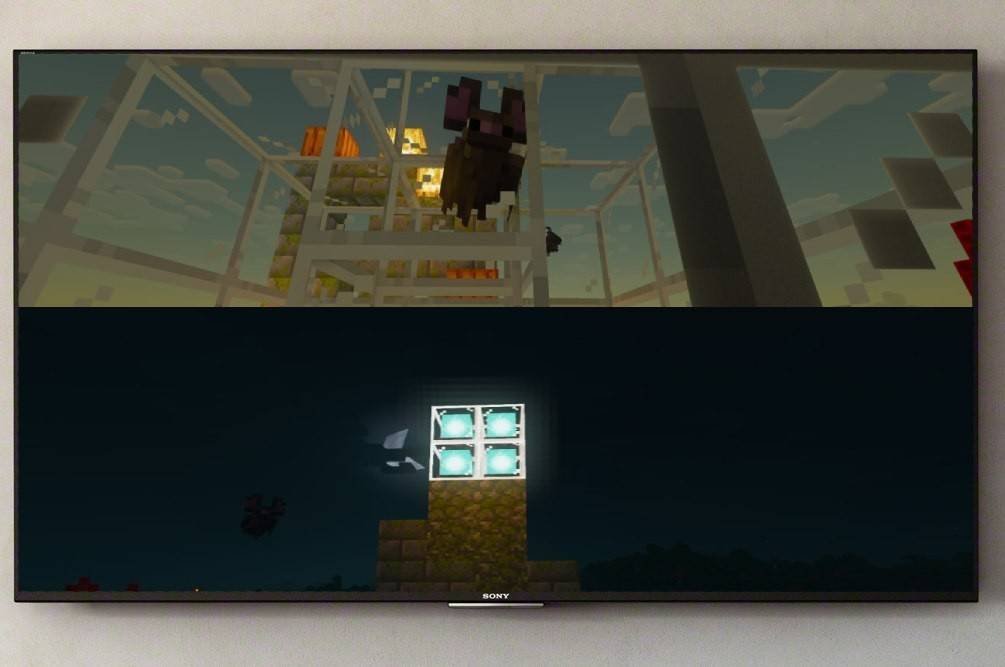 Hình ảnh: Ensigame.com
Hình ảnh: Ensigame.com
Đầu tiên, điều quan trọng cần lưu ý là tính năng chia màn hình của Minecraft chỉ có sẵn trên các bảng điều khiển như Xbox, PlayStation và Nintendo Switch. Thật không may, tính năng này không được hỗ trợ trên PC. Để thưởng thức màn hình chia, bạn sẽ cần một TV hoặc màn hình hỗ trợ độ phân giải HD (ít nhất là 720p) và bảng điều khiển của bạn phải có khả năng xuất ra độ phân giải này. Khi kết nối bảng điều khiển của bạn với màn hình, sử dụng cáp HDMI được khuyến nghị vì nó tự động đặt độ phân giải. Nếu bạn đang sử dụng cáp VGA, bạn có thể cần điều chỉnh thủ công các cài đặt trên Xbox hoặc PlayStation của mình.
Làm thế nào để chơi màn hình chia trong Minecraft?
 Hình ảnh: Ensigame.com
Hình ảnh: Ensigame.com
Minecraft cung cấp các tùy chọn chia màn hình đa năng, cho phép bạn chơi cục bộ hoặc kết nối trực tuyến để có trải nghiệm nhiều người chơi rộng hơn. Hãy khám phá cách bạn có thể thiết lập điều này.
Làm thế nào để chơi minecraft từ một bảng điều khiển?
Đối với màn hình phân chia cục bộ, bạn có thể có tối đa bốn người chơi trên một thiết bị, miễn là bạn có đủ bộ điều khiển. Mặc dù quá trình có thể thay đổi một chút tùy thuộc vào bảng điều khiển, nhưng đây là hướng dẫn chung để bạn bắt đầu:
 Hình ảnh: Ensigame.com
Hình ảnh: Ensigame.com
Bắt đầu bằng cách kết nối bảng điều khiển của bạn với TV bằng cáp HDMI. Khởi chạy Minecraft và quyết định xem bạn có muốn bắt đầu một trò chơi mới hay tiếp tục một trò chơi hiện có. Đảm bảo bạn vô hiệu hóa chức năng nhiều người chơi trong cài đặt để giữ trò chơi cục bộ.
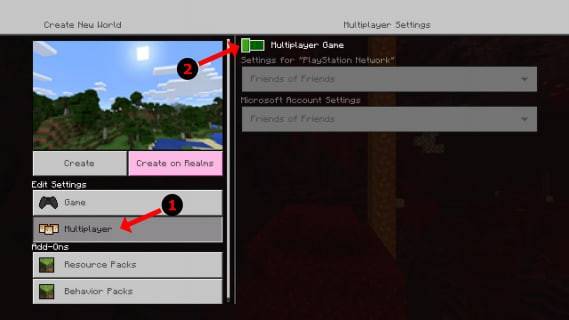 Hình ảnh: Alphr.com
Hình ảnh: Alphr.com
Chọn độ khó của trò chơi, cài đặt bổ sung và tham số thế giới. Nếu bạn đang tiếp tục một thế giới đã lưu, bạn có thể bỏ qua bước này.
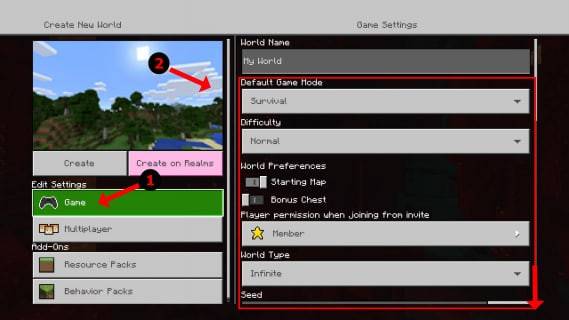 Hình ảnh: Alphr.com
Hình ảnh: Alphr.com
Khi mọi thứ được thiết lập, nhấn bắt đầu và để trò chơi tải. Khi trò chơi bắt đầu, bạn có thể kích hoạt người chơi bổ sung. Trên PlayStation, nhấn nút "Tùy chọn" hai lần; Trên Xbox, nút "Bắt đầu" thường thực hiện thủ thuật.
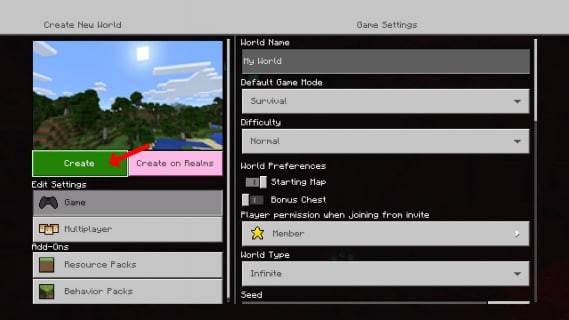 Hình ảnh: Alphr.com
Hình ảnh: Alphr.com
Đăng nhập vào tài khoản của bạn và sau khi kết nối, màn hình sẽ tự động chia thành các phần, cho phép tối đa bốn người chơi tham gia.
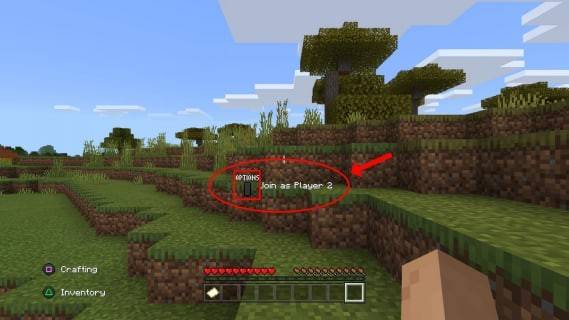 Hình ảnh: Alphr.com
Hình ảnh: Alphr.com
Đó là nó! Tất cả các bạn đã sẵn sàng để tận hưởng Minecraft chia màn hình với bạn bè của bạn.
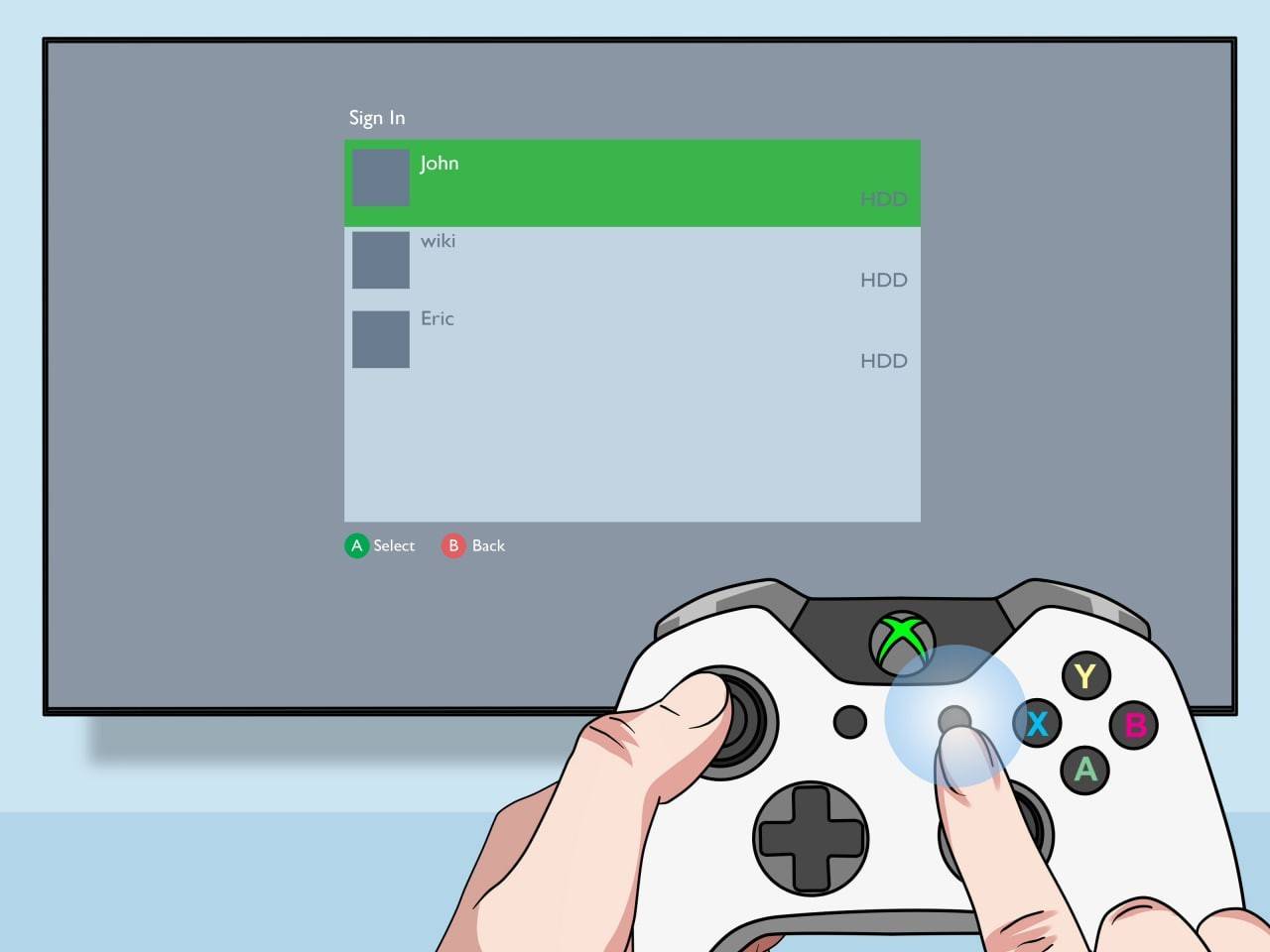 Hình ảnh: pt.wikihow.com
Hình ảnh: pt.wikihow.com
Làm thế nào để chia màn hình Minecraft trực tuyến?
Điều quan trọng là phải làm rõ rằng bạn không thể chia màn hình với một trình phát trực tuyến khác. Màn hình chia rẽ chỉ dành cho chơi cục bộ từ một giao diện điều khiển. Tuy nhiên, bạn có thể nâng cao trò chơi địa phương của mình bằng cách mời các cầu thủ trực tuyến bổ sung.
Quá trình này tương tự như thiết lập một trò chơi địa phương. Đăng nhập vào tài khoản của bạn, bắt đầu một trò chơi, nhưng lần này, bật nhiều người chơi. Sau đó, bạn có thể gửi lời mời đến những người bạn "từ xa" của bạn để tham gia trò chơi của bạn.
 Hình ảnh: YouTube.com
Hình ảnh: YouTube.com
Minecraft nổi bật như một trò chơi hợp tác hàng đầu, và chơi màn hình chia tay với bạn bè có thể mang lại một mức độ thích thú độc đáo. Hãy thử, và đắm mình vào niềm vui và tình bạn của trò chơi cùng nhau!








